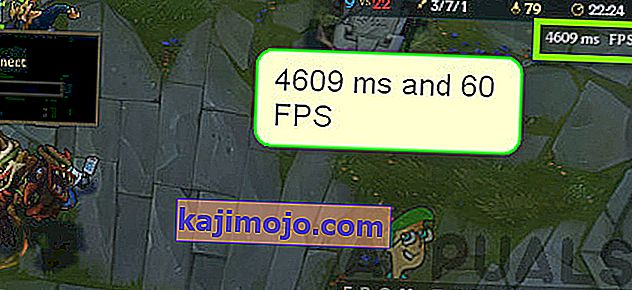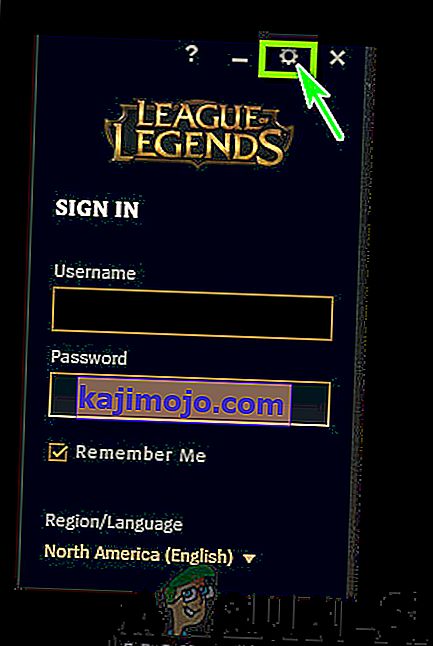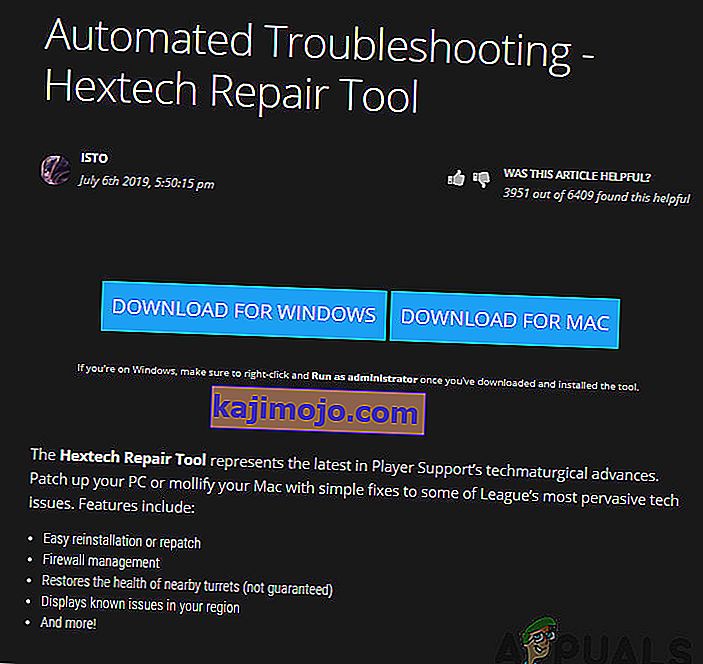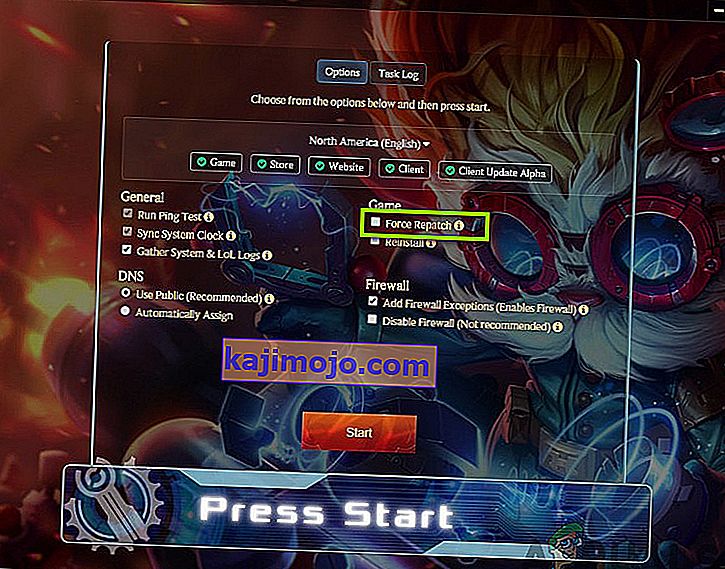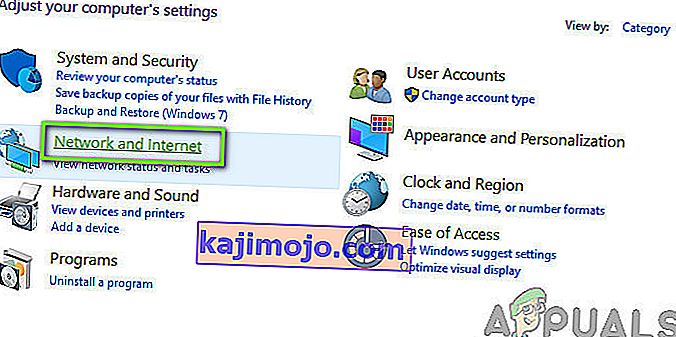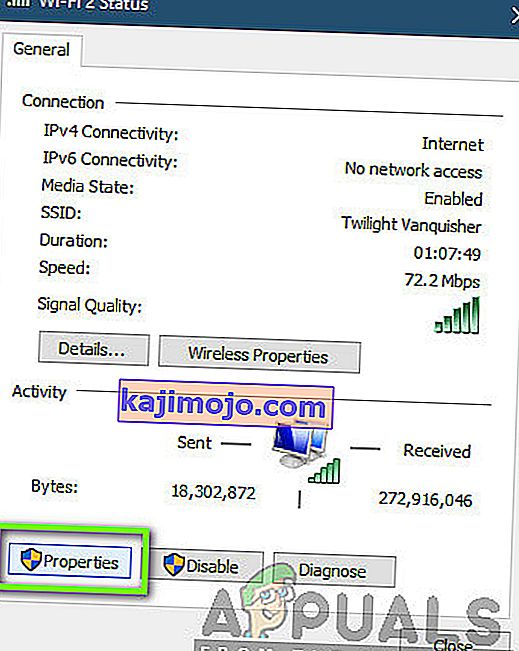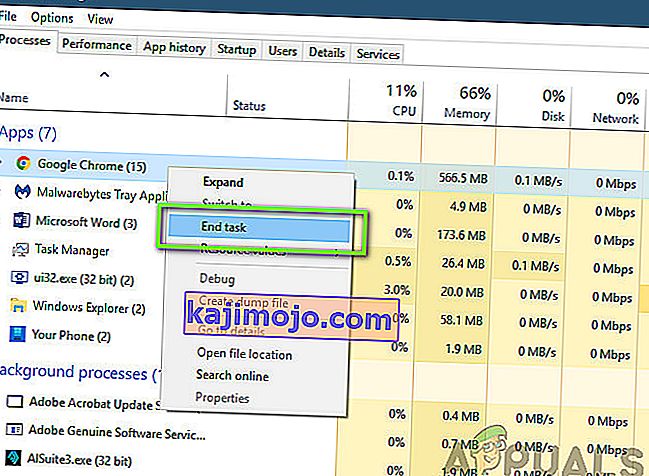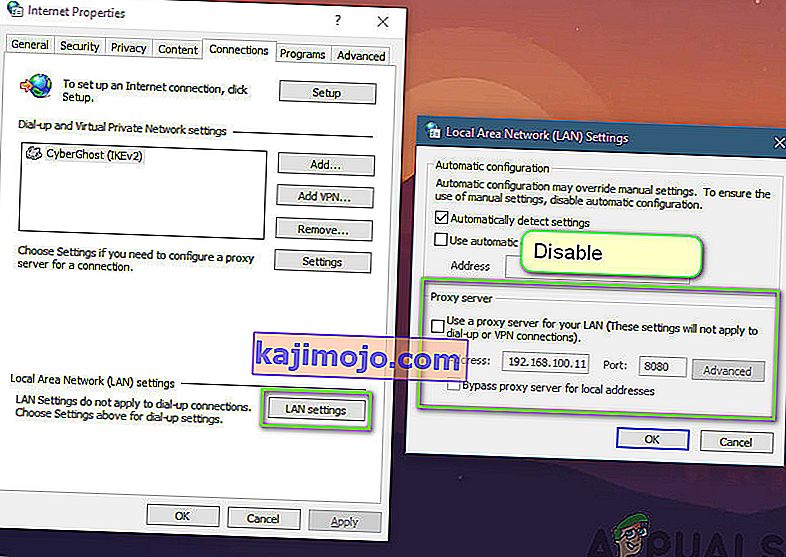Το League of Legends (επίσης γνωστό ως LoL) είναι ένα διαδικτυακό παιχνίδι για πολλούς παίκτες το οποίο θεωρείται επίσης ως το αφιέρωμα του Dota: Defense of the Ancients. Το παιχνίδι δημοσιεύεται από τα παιχνίδια Riot και είναι προς το παρόν διαθέσιμο σε macOS και Windows. Το League of Legends είναι ένα από τα πιο αναδυόμενα παιχνίδια για πολλούς παίκτες και έχει επίσης ένα ετήσιο πρωτάθλημα.

Παρά τη δημοτικότητα του παιχνιδιού, λάβαμε αρκετές αναφορές από χρήστες ότι έλαβαν το ζήτημα «High Ping» στο League of Legends. Κανονικά, όταν οι άνθρωποι έχουν υψηλό ping, συνδέεται άμεσα με το δίκτυο, αλλά σύμφωνα με την έρευνα και τα ευρήματά μας, αυτό δεν συνέβη καθόλου.
Σε αυτό το άρθρο, θα εξετάσουμε όλους τους λόγους για τους οποίους παρουσιάζεται αυτό το ζήτημα και ποιες είναι οι πιθανές λύσεις ή διορθώσεις για την επίλυση του προβλήματος.
Τι προκαλεί το High Ping στο League of Legends;
Αφού λάβαμε αρκετές αναφορές χρηστών, ξεκινήσαμε τη δική μας έρευνα και αφού αντιμετωπίσαμε τα πάντα, καταλήξαμε στο συμπέρασμα ότι υπήρχαν αρκετοί λόγοι για τους οποίους προέκυψε αυτό το ζήτημα. Οι λόγοι για τους οποίους αντιμετωπίζετε υψηλό ping ή λανθάνουσα κατάσταση στο League of Legends είναι αλλά δεν περιορίζονται σε:
- Ξεπερασμένη ενημέρωση κώδικα: Όπως και όλα τα άλλα παιχνίδια, το League of Legends αντιμετωπίζει επίσης προβλήματα στον μηχανισμό ή στα αρχεία παιχνιδιού του που αναγκάζουν το παιχνίδι να έχει υψηλή καθυστέρηση ή ping. Εάν δεν έχετε ενημερώσει το παιχνίδι σας στην πιο πρόσφατη έκδοση, θα αντιμετωπίσετε αυτό το σφάλμα.
- Ζητήματα δρομολογητή: Δεν μπορεί να αποκλειστεί το ζήτημα του δικτύου που δεν μεταδίδει σωστά. Εάν ο δρομολογητής ή το δίκτυό σας βρίσκεται σε κατάσταση σφάλματος, το παιχνίδι δεν θα μπορεί να μεταδώσει σωστά τα πακέτα, επομένως θα εμφανιστεί το μήνυμα σφάλματος.
- Εφαρμογές που καταναλώνουν εύρος ζώνης: Υπάρχουν πολλές εφαρμογές εκεί έξω που καταναλώνουν πολύ εύρος ζώνης στον υπολογιστή σας. Εάν κάποια από αυτές τις εφαρμογές εκτελείται στον υπολογιστή σας δίπλα στο League of Legends, θα αντιμετωπίσετε υψηλή καθυστέρηση.
- Ξεπερασμένα προγράμματα οδήγησης συσκευών: Μια άλλη πιθανότητα για τον οποίο ενδέχεται να αντιμετωπίσετε υψηλό λανθάνοντα χρόνο ή ping είναι η εγκατάσταση κακών προγραμμάτων οδήγησης στον υπολογιστή σας. Σε αυτά περιλαμβάνονται επίσης προγράμματα οδήγησης δικτύου και εάν τα ίδια τα προγράμματα οδήγησης δεν μπορούν να λειτουργήσουν σωστά, θα έχετε προβλήματα όπως αυτό που συζητείται.
- Υπηρεσίες διακομιστή μεσολάβησης και VPN: Παρόλο που το League of Legends ενδέχεται να εκτελείται σε διακομιστές μεσολάβησης και VPN, υπάρχει μεγάλη πιθανότητα κατά τη διάρκεια της μετάδοσης δικτύου, τα πακέτα να μην επικοινωνούν γρήγορα, με αποτέλεσμα υψηλό ping ή καθυστέρηση.
- Διακομιστές DNS: Παρόλο που το League of Legends χρησιμοποιεί DNS για πολύ μικρό χρονικό διάστημα, εάν το DNS δεν είναι προσβάσιμο, το αποτέλεσμα θα εξαπλωθεί σε όλο το παιχνίδι.
- Κακά αρχεία εγκατάστασης: Μια άλλη σημαντική πιθανότητα που δεν μπορεί να αποκλειστεί είναι τα κακά αρχεία εγκατάστασης. Αυτά περιλαμβάνουν αρχεία εγκατάστασης και για τα δύο: Windows και League of Legends. Παρόλο που αυτή η υπόθεση είναι πολύ σπάνια, αλλά συμβαίνει και έρχεται στο φως.
Πριν ξεκινήσετε με τις λύσεις, βεβαιωθείτε ότι έχετε ενεργή σύνδεση στο Διαδίκτυο στον υπολογιστή σας. Επιπλέον, θα πρέπει επίσης να συνδεθείτε ως διαχειριστής στον υπολογιστή σας και να έχετε ένα έγκυρο αντίγραφο του League of Legends.
Σημείωση: Μια άλλη περίπτωση που πρέπει να αποφύγετε είναι η εκτέλεση του League of Legends μέσω ενός εξωτερικού σκληρού δίσκου. Όταν χρησιμοποιείτε τον εξωτερικό σκληρό δίσκο, η επικοινωνία μεταξύ του παιχνιδιού και των διακομιστών επιβραδύνεται καθώς πρέπει να γίνει ένα άλλο βήμα επικοινωνίας. Αυτό μπορεί να επιδιορθωθεί εγκαθιστώντας το League of Legends στον σκληρό δίσκο του υπολογιστή και, στη συνέχεια, το ξεκινήσετε.
Πώς να ελέγξετε το Ping / Latency στο League of Legends;
Εδώ, έχουμε αναφέρει τη μέθοδο για το πώς μπορείτε να ελέγξετε το ping / latency στο League of Legends.
- Πατήστε Ctrl + F στο πληκτρολόγιό σας ενώ βρίσκεστε στο παιχνίδι για να εμφανίσετε το FPS και το Latency.
- Όπως μπορείτε να δείτε, το FPS (καρέ ανά δευτερόλεπτο) είναι 60 ενώ το ping / latency είναι 4609 το οποίο είναι προφανώς πολύ υψηλό.
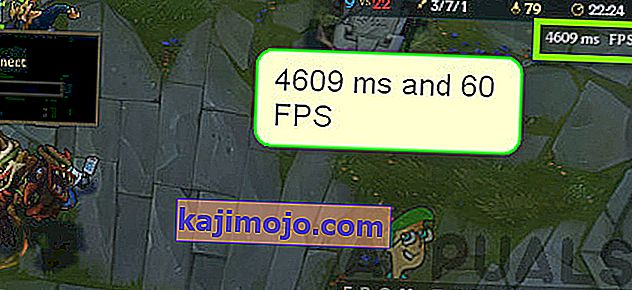
Η οθόνη του Ping / FPS θα αλλάξει όταν κάνετε κλικ στα πλήκτρα. Ωστόσο, εάν οι διαμορφώσεις σας αλλάξουν, δεν θα συμβεί τίποτα. Ακολουθεί η μέθοδος για το πώς μπορείτε να αλλάξετε τη δέσμευση κλειδιών που εμφανίζει το FPS / latency στην οθόνη σας
- Μεταβείτε στην οθόνη σύνδεσης του League of Legends και κάντε κλικ στο εικονίδιο με το γρανάζι που βρίσκεται στην επάνω δεξιά πλευρά της οθόνης.
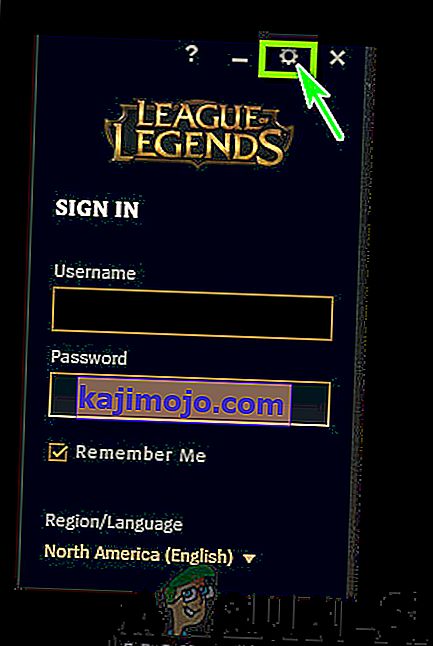
- Τώρα, επιλέξτε την επιλογή Hotkeys που υπάρχει στο αριστερό πλαίσιο και, στη συνέχεια, μεταβείτε στην επικεφαλίδα Εμφάνιση στη δεξιά πλευρά της οθόνης.
- Μόλις φτάσετε στην οθόνη, μπορείτε να επιλέξετε την επιλογή Toggle FPS Display και να ορίσετε τα πλήκτρα ανάλογα με το γούστο σας.
Πόσο Latency μπορεί να παιχτεί;
Εκτός από τους χρήστες που ανέφεραν το σφάλμα σε εμάς, λάβαμε επίσης αρκετές ερωτήσεις σχετικά με το πόσο latency είναι πραγματικά δυνατό να παίξει ή είναι καλό να παίξει. Ο «καλός» λανθάνων χρόνος ποικίλλει από τόπο σε τόπο. Εάν ο τόπος όπου ζείτε έχει μια μέτρια σύνδεση στο Διαδίκτυο, τότε είναι καλό να παίξετε οποιαδήποτε καθυστέρηση κάτω των 90 ή 100 .
Σε ορισμένες περιπτώσεις, αυτό μπορεί να φτάσει ακόμη και στα 150 ή 180, το οποίο μπορεί να παίξει. Ωστόσο, οποιαδήποτε καθυστέρηση άνω του 180/200 θεωρείται κακή λανθάνουσα κατάσταση, ειδικά εάν αντιμετωπίζετε συχνές αιχμές κατά την αναπαραγωγή. Αυτές οι αιχμές κάνουν τη δράση σας να μεταδίδεται πιο αργά και προκαλεί πολλά διαφορετικά ζητήματα.
Ακολουθούν οι λύσεις που αποδείχθηκε ότι λύνουν το πρόβλημα για πολλούς χρήστες. Βεβαιωθείτε ότι τα ξεκινάτε από την κορυφή και δουλεύετε ανάλογα. Οι λύσεις ταξινομούνται σε σχέση με τη χρησιμότητα και την ακρίβεια στην επίλυση του προβλήματος.
Προαπαιτούμενο: Μια σταθερή σύνδεση στο Διαδίκτυο
Φυσικά, χωρίς σταθερή σύνδεση στο Διαδίκτυο, δεν θα μπορείτε να παίξετε σωστά το League of Legends και το Ping σας θα είναι πολύ υψηλό. Μια σταθερή σύνδεση στο Διαδίκτυο που προορίζεται για τυχερά παιχνίδια σημαίνει ότι ένας ελάχιστος αριθμός ατόμων είναι συνδεδεμένοι σε αυτό και έχει εγγραφεί σε μια συγκεκριμένη ταχύτητα.
Αυτό είναι ένα πολύ σημαντικό βήμα. Εάν δεν έχετε γρήγορη και σταθερή σύνδεση στο Διαδίκτυο, υπάρχουν μεγάλες πιθανότητες οι παρακάτω λύσεις να μην λειτουργούν όπως αναμένεται.
Λύση 1: Ενημέρωση LoL στην πιο πρόσφατη ενημερωμένη έκδοση κώδικα
Το League of Legends χρησιμοποιεί τον εκτοξευτή Riot για να τρέξει το παιχνίδι. Ο εκτοξευτής είναι ο ίδιος υπεύθυνος για την εγκατάσταση όλων των ενημερώσεων κώδικα στο παιχνίδι σας όποτε το εκκινείτε για να παίξετε. Ωστόσο, εάν παίζετε ήδη το παιχνίδι και βγαίνει ένα νέο έμπλαστρο, το παιχνίδι θα συνεχιστεί.

Η ενημέρωση κώδικα θα εγκατασταθεί μόνο αφού κλείσετε το παιχνίδι. Στη συνέχεια, ο πελάτης θα εμποδίσει την έναρξη του παιχνιδιού μέχρι τη λήψη και την εγκατάσταση της τελευταίας ενημερωμένης έκδοσης κώδικα. Ως εκ τούτου, θα πρέπει να βγείτε από το παιχνίδι και να ξεκινήσετε τον πελάτη Riot. Κάντε κλικ στο League of Legends και δείτε αν υπάρχουν εκκρεμείς ενημερώσεις. Εάν υπάρχουν, περιμένετε υπομονετικά μέχρι να ολοκληρωθούν. Κάντε μια πλήρη επανεκκίνηση του συστήματός σας και ξεκινήστε το League of Legends ως διαχειριστής στον υπολογιστή σας.
Λύση 2: Διαγραφή των αρχείων διαμόρφωσης του LoL
Ένα άλλο πράγμα που πρέπει να δοκιμάσετε προτού προχωρήσουμε σε πιο εκτεταμένες και τεχνικές μεθόδους είναι να διαγράψετε όλα τα αρχεία διαμόρφωσης του League of Legends. Αυτά τα αρχεία διαμόρφωσης αποθηκεύουν όλες τις προτιμήσεις σας και τις μεταβλητές που χρειάζεται το παιχνίδι για να εκτελέσει τη δική του επεξεργασία.
Όπως όλα τα προσωρινά αρχεία, υπάρχουν περιπτώσεις όπου τα αρχεία διαμόρφωσης είναι κατεστραμμένα ή παλιά. Εάν συμβεί κάποιο από αυτά, το παιχνίδι δεν θα είναι σε θέση να ξεκινήσει σωστά και θα προκαλέσει πολλά προβλήματα, όπως η υψηλή καθυστέρηση ή το ping. Σε αυτήν τη λύση, θα μεταβούμε στον κατάλογο League of Legends και θα διαγράψουμε τα αρχεία διαμόρφωσης.
Σημείωση: Λάβετε υπόψη ότι αυτό δεν θα καταργήσει το όνομα χρήστη σας κ.λπ. από το League of Legends. Αν και, μπορεί να υπάρχουν κάποιες προτιμήσεις που θα πρέπει να αποθηκευτούν ξανά.
- Πατήστε Windows + E για να ξεκινήσετε την Εξερεύνηση των Windows και να μεταβείτε στον κατάλογο όπου είναι εγκατεστημένο το παιχνίδι. Ανοίξτε Riot Games και μετά League of Legends .
- Μόλις μπείτε μέσα, θα δείτε ένα φάκελο με το όνομα " Config ". Ανοίξτε το.
- Τώρα, εντοπίστε το ακόλουθο όνομα αρχείου και διαγράψτε Εάν αισθάνεστε ανασφαλείς, μπορείτε πάντα να κόψετε το αρχείο σε άλλη τοποθεσία από όπου μπορείτε να το επαναφέρετε αργότερα.
game.cfg
- Τώρα, πρέπει να μεταβείτε στο φάκελο League of Legends και να μεταβείτε στην ακόλουθη διαδρομή αρχείου:
RADS> έργα> League_client> Κυκλοφορίες
- Θα βρείτε πολλές κυκλοφορίες εδώ. Κάντε κλικ στο πιο πρόσφατο και διαγράψτε το.
- Κλείστε την Εξερεύνηση αρχείων και επανεκκινήστε τον υπολογιστή σας. Μετά την επανεκκίνηση, ξεκινήστε το League of Legends ως διαχειριστής και ελέγξτε εάν το πρόβλημα έχει επιλυθεί.
Λύση 3: Χρήση εργαλείου επισκευής Hextech
Ένα άλλο πράγμα που πρέπει να δοκιμάσετε προτού προχωρήσουμε σε άλλες εναλλακτικές λύσεις είναι να εκτελέσετε το Hextech Repair Tool. Η Riot / Hectech κυκλοφόρησε ένα εργαλείο επιδιόρθωσης που αναλύει όλα τα αρχεία εγκατάστασης του παιχνιδιού και αν εντοπίσει κάποια ασυμφωνία, διαγράφουν το αρχείο και το αντικαθιστούν με ένα νέο αντίγραφο που έχει ληφθεί στο διαδίκτυο. Αυτό εξαλείφει τα πλείστα σφάλματα εάν προέρχονται από καταστροφή αρχείων ή λείπουν αρχεία. Για να εκτελέσετε το εργαλείο επιδιόρθωσης, απαιτείται μια ενεργή σύνδεση στο Διαδίκτυο. Βεβαιωθείτε ότι χρησιμοποιείτε και το εργαλείο επιδιόρθωσης ως διαχειριστής και περιμένετε να ολοκληρωθεί η διαδικασία.
- Κατεβάστε το Εργαλείο επισκευής Hextech από τον ιστότοπο του προγραμματιστή. Μόλις κατεβάσετε, κάντε δεξί κλικ και επιλέξτε Εκτέλεση ως διαχειριστής .
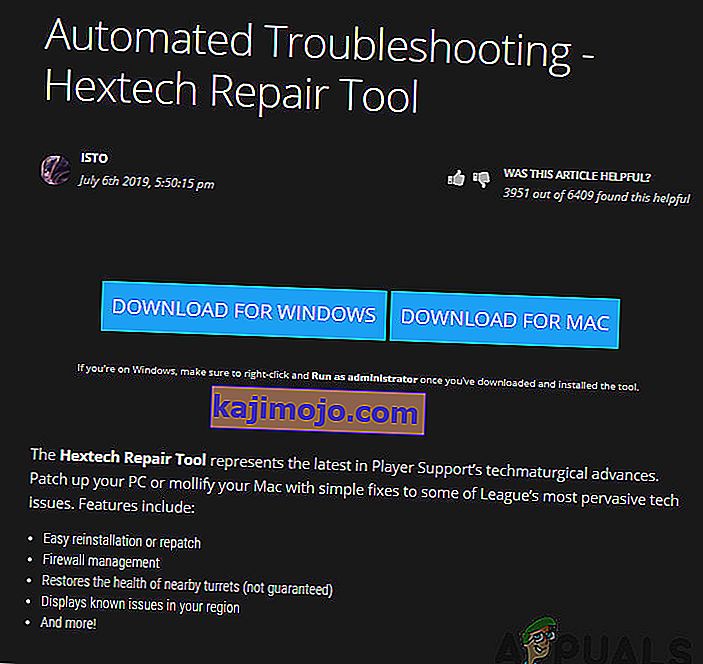
- Μετά την εκκίνηση της εφαρμογής, κάντε κλικ στην επιλογή Force Repatch και κάντε κλικ στο Start . Μπορείτε επίσης να ελέγξετε άλλες επιλογές σχετικά με το Τείχος προστασίας και το DNS.
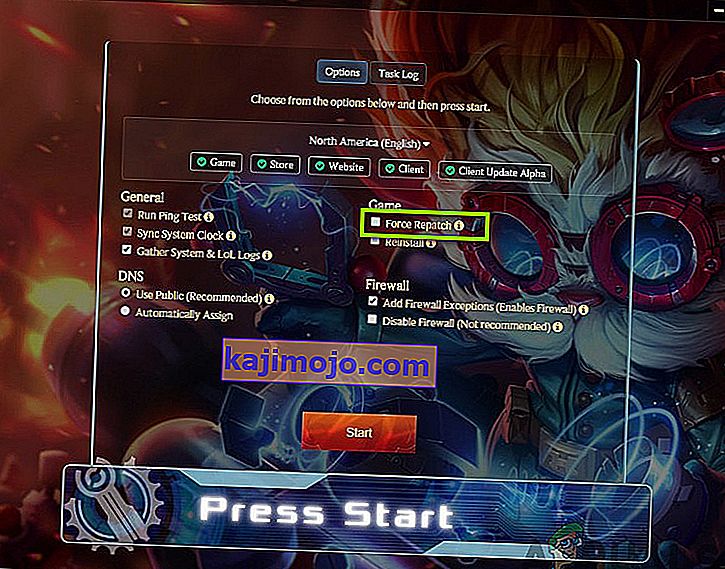
- Αφού ολοκληρωθεί η πρόοδος, επανεκκινήστε σωστά τον υπολογιστή σας και, στη συνέχεια, ξεκινήστε το League of Legends ως διαχειριστής. Ελέγξτε εάν το πρόβλημα έχει επιλυθεί.
Λύση 4: Ρύθμιση του DNS της Google
Εάν όλες οι παραπάνω μέθοδοι δεν λειτουργούν και εξακολουθείτε να αντιμετωπίζετε προβλήματα με υψηλό ping / latency στο League of Legends, μπορείτε να δοκιμάσετε να αλλάξετε το προεπιλεγμένο DNS σας στο DNS της Google. Οι διακομιστές ονομάτων τομέα χρησιμοποιούνται με φειδώ στο παιχνίδι, αλλά εάν υπάρχει κάποιο πρόβλημα με αυτούς και το παιχνίδι δεν είναι σε θέση να επικοινωνήσει σωστά, μπορεί να προκαλέσει συχνές αιχμές λανθάνουσας κατάστασης / ping στο παιχνίδι σας.
Σημειώστε ότι αυτό θα αντικατοπτρίζεται και σε άλλες εφαρμογές καθώς θα κάνουμε αλλαγές στις ρυθμίσεις DNS του υπολογιστή και όχι στο παιχνίδι. Εάν το πρόβλημα παραμένει, μπορείτε πάντα να επαναφέρετε τις αλλαγές αμέσως.
- Πατήστε Windows + R, πληκτρολογήστε " πίνακας ελέγχου " στο πλαίσιο διαλόγου και πατήστε Enter.
- Μόλις μπείτε στον πίνακα ελέγχου, κάντε κλικ στην υποκατηγορία « Δίκτυο και Διαδίκτυο ».
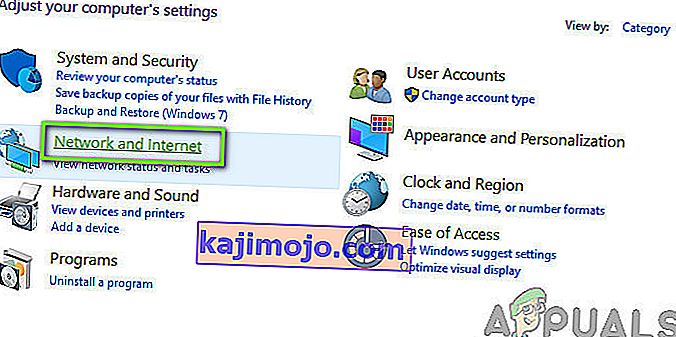
- Επιλέξτε "Κέντρο δικτύου και κοινής χρήσης " από το επόμενο παράθυρο.
- Όλα τα δίκτυα στα οποία είναι συνδεδεμένος ο υπολογιστής σας θα εμφανίζονται εδώ. Κάντε κλικ στην τρέχουσα σύνδεση που χρησιμοποιείτε για να παίξετε League of Legends.
- Τώρα κάντε κλικ στο " Properties " που υπάρχει στο κάτω μέρος του μικρού παραθύρου που εμφανίζεται.
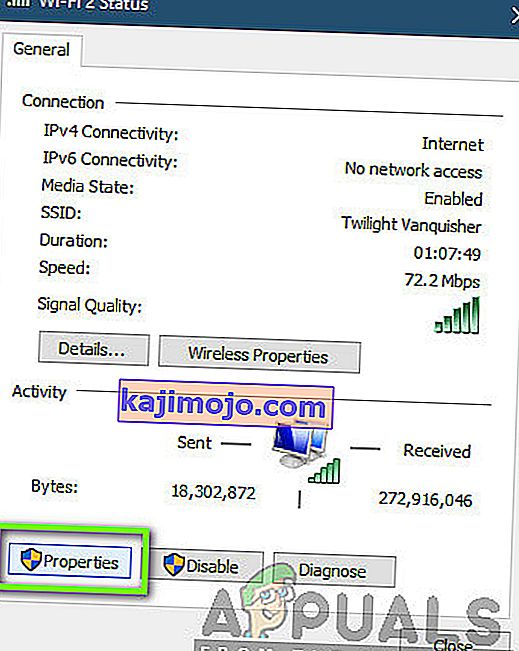
- Κάντε διπλό κλικ στο " Internet Protocol Version 4 (TCP / IPv4) " για να αλλάξουμε τον διακομιστή DNS.
- Κάντε κλικ στο " Χρησιμοποιήστε τις ακόλουθες διευθύνσεις διακομιστή DNS: " ώστε τα παρακάτω πλαίσια διαλόγου να γίνουν επεξεργάσιμα. Τώρα ορίστε τις τιμές ως εξής:
Προτιμώμενος διακομιστής DNS: 8.8.8.8 Εναλλακτικός διακομιστής DNS: 8.8.4.4
- Πατήστε OK για αποθήκευση αλλαγών και έξοδο. Επανεκκινήστε σωστά τον υπολογιστή σας και περιμένετε λίγα δευτερόλεπτα πριν ξεκινήσετε το παιχνίδι. Ελέγξτε αν αυτό έλυσε το πρόβλημά μας.
Λύση 5: Έλεγχος εφαρμογών που ήδη εκτελούνται
Όλες οι εφαρμογές ανταγωνίζονται για πόρους όταν εκτελούνται ταυτόχρονα στον υπολογιστή σας. Αυτές οι εφαρμογές ενδέχεται να περιλαμβάνουν πελάτες Torrent, λογισμικό λήψης ή άλλα παιχνίδια κ.λπ. Εάν το League of Legends πρέπει να ανταγωνιστεί με άλλες εφαρμογές για τη χρήση του εύρους ζώνης, θα αντιμετωπίσετε εξαιρετικά υψηλά pings και λανθάνοντα χρόνο. Σε αυτήν τη λύση, θα ανοίξουμε τον διαχειριστή εργασιών και θα κλείσουμε δυναμικά όλες αυτές τις εφαρμογές και στη συνέχεια θα ελέγξουμε εάν έχει επιλυθεί το ζήτημα ping.
- Πατήστε Windows + R, πληκτρολογήστε " taskmgr " στο πλαίσιο διαλόγου και πατήστε Enter.
- Όταν βρίσκεστε στη διαχείριση εργασιών, αναζητήστε οποιονδήποτε τύπο προγραμμάτων που ενδέχεται να καταναλώνουν το Διαδίκτυο στον υπολογιστή σας. Κάντε δεξί κλικ σε αυτά τα προγράμματα και επιλέξτε End Task .
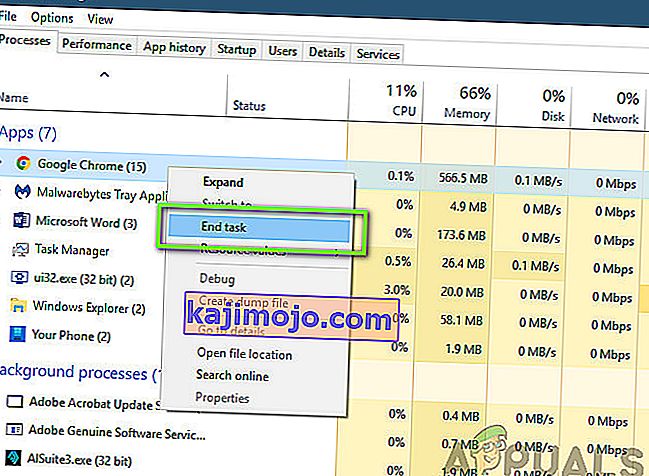
- Τώρα, επανεκκινήστε τον πελάτη League of Legends και ελέγξτε αν το Ping σας είναι σταθερό.
Λύση 6: Ενεργοποίηση του υπολογιστή σας
Το Power Cycling είναι μια πράξη όπου απενεργοποιείτε εντελώς τον υπολογιστή σας και όλες τις άλλες μονάδες. Όταν το κάνετε αυτό, όλες οι λειτουργικές μονάδες θα αναγκαστούν να επανεκκινήσουν πλήρως τις διαμορφώσεις τους και αυτό θα βοηθήσει επίσης τις υπηρεσίες / τις ενότητες να ανακάμψουν από μη αναμενόμενα προβλήματα. Αυτό θα επαναφέρει επίσης τις διαμορφώσεις δικτύου όταν ενεργοποιείτε πλήρως τον υπολογιστή σας.
Για να ενεργοποιήσετε τον κύκλο του φορητού υπολογιστή σας, κλείστε τον σωστά και αφαιρέστε το καλώδιο τροφοδοσίας από αυτό. Στη συνέχεια, πρέπει να αφαιρέσετε σωστά την μπαταρία κάνοντας κλικ στο κουμπί. Τώρα, πατήστε το κουμπί λειτουργίας για περίπου 1 λεπτό. Αφού εκτελέσετε όλες τις ενέργειες, περιμένετε 2-3 λεπτά προτού συνδέσετε ξανά τα πάντα. Ο κύριος λόγος για την αφαίρεση της μπαταρίας είναι ότι όλες οι ηλεκτρονικές μονάδες αποφορτίζονται σωστά και όλα τα δεδομένα που είναι αποθηκευμένα στη μνήμη RAM διαγράφονται. Τώρα, γυρίστε ξανά το φορητό υπολογιστή και ελέγξτε αν το πρόβλημα έχει επιλυθεί.
Εάν έχετε υπολογιστή, κλείστε τον εντελώς και αποσυνδέστε όλες τις μονάδες και βγάλτε το κύριο καλώδιο τροφοδοσίας . Τώρα, περιμένετε περίπου 3-5 λεπτά και, στη συνέχεια, ελέγξτε αν το πρόβλημα έχει επιλυθεί.
Σημείωση: Εκτελέστε επίσης το Power Cycle στο δρομολογητή σας. Εάν υπάρχουν κάποια ζητήματα σε αυτό, θα επανεκκινηθούν.
Λύση 7: Εκτελείται σε λειτουργία συμβατότητας
Εάν δεν λειτουργούν όλες οι παραπάνω μέθοδοι, είναι πιθανό ο υπολογιστής σας να έχει προβλήματα συμβατότητας με την έκδοση του παιχνιδιού. Αυτό συμβαίνει όταν ο υπολογιστής σας έχει χαμηλές προδιαγραφές υλικού και προσπαθεί να εκτελέσει ένα πλήρες παιχνίδι. Εκτός από το υλικό, η λειτουργία συμβατότητας διορθώνει επίσης άλλα ζητήματα σχετικά με τη λειτουργία και τη διαχείριση του δικτύου του παιχνιδιού. Σε αυτό το άρθρο, θα μεταβούμε στις ιδιότητες του παιχνιδιού και θα βεβαιωθούμε ότι εκτελείται σε λειτουργία συμβατότητας όταν το ενεργοποιήσετε την επόμενη φορά.
- Κάντε δεξί κλικ στην εφαρμογή League of Legends και επιλέξτε " Properties ".
- Μόλις βρεθείτε σε ιδιότητες, επιλέξτε το Συμβατότητα Ελέγξτε την επιλογή Εκτέλεση αυτού του προγράμματος σε λειτουργία συμβατότητας για: και επιλέξτε άλλο λειτουργικό σύστημα. Προτιμήστε τα Windows 8 ή 7.

- Πατήστε Εφαρμογή για αποθήκευση αλλαγών και έξοδο. Τώρα επανεκκινήστε πλήρως τον υπολογιστή σας και ελέγξτε αν το πρόβλημα λύθηκε.
Λύση 8: Απενεργοποίηση διακομιστών μεσολάβησης
Πολλοί διαφορετικοί οργανισμοί χρησιμοποιούν διακομιστές μεσολάβησης στο δίκτυό τους. Οι διακομιστές μεσολάβησης εκτελούν πρωτίστως το έργο της χαρτογράφησης ενός μόνο IP σε πολλούς υπολογιστές, εκχωρώντας τους διευθύνσεις δευτερεύουσας IP, ώστε να μπορεί να διασκεδάζεται μεγάλος αριθμός αιτημάτων σε χαμηλό εύρος ζώνης. Επιπλέον, ο διακομιστής μεσολάβησης αποθηκεύει προσωρινά τα δεδομένα και τα επιστρέφει σε υπολογιστές εάν έχει το πιο πρόσφατο αντίγραφο του αιτήματος του υπολογιστή.
Ωστόσο, οι διακομιστές μεσολάβησης είναι γνωστό ότι είναι ενοχλητικοί όταν οι χρήστες παίζουν διαδικτυακά παιχνίδια σε πραγματικό χρόνο, καθώς το πακέτο του παιχνιδιού πηγαίνει πρώτα στον διακομιστή μεσολάβησης και μετά την επεξεργασία του, προωθείται. Το ίδιο ισχύει και για το ταξίδι επιστροφής. Σε αυτήν τη λύση, θα απενεργοποιήσουμε όλους τους διακομιστές μεσολάβησης από τον υπολογιστή σας. Επιπλέον, εάν χρησιμοποιείτε ανοιχτή σύνδεση στο Διαδίκτυο (σε οργανισμούς ή δημόσιους χώρους), συνιστάται να αλλάξετε το δίκτυό σας.
- Πατήστε Windows + R, πληκτρολογήστε " inetcpl. cpl "στο πλαίσιο διαλόγου και πατήστε Enter.
- Τώρα θα ανοίξει το Internet Properties . Κάντε κλικ στην καρτέλα Συνδέσεις και, στη συνέχεια, στις ρυθμίσεις LAN .
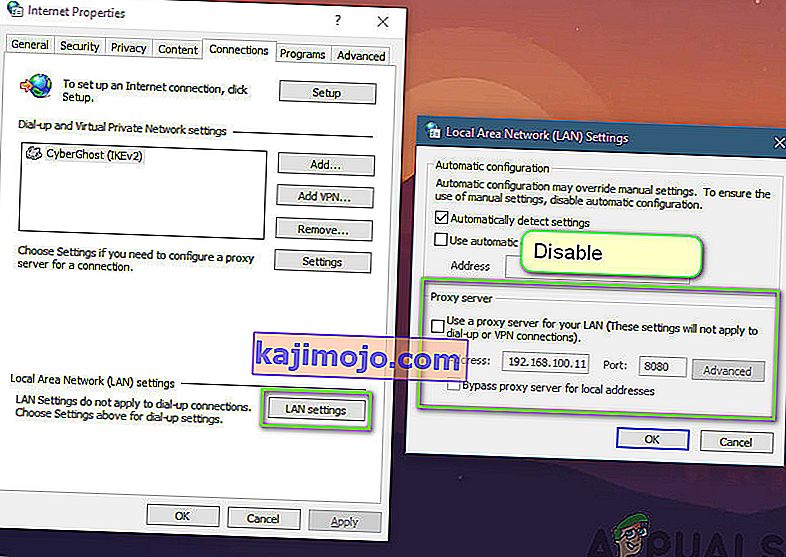
- Τώρα εάν χρησιμοποιείτε διακομιστή μεσολάβησης, το πεδίο θα ελεγχθεί με τις λεπτομέρειες στο εσωτερικό. Καταργήστε την επιλογή τυχόν διακομιστών μεσολάβησης εάν είναι ενεργοποιημένοι. Τώρα επανεκκινήστε το παιχνίδι και, στη συνέχεια, ελέγξτε αν το ping είναι σταθερό για πάντα.